Jak důvěřovat aplikaci na iPhone
Co vědět
- Chcete-li důvěřovat aplikaci mimo Apple Store: Přejít Nastavení > Všeobecné > Enterprise App, vyberte aplikaci a klepněte na Důvěra a Ověřte aplikaci.
- Pokud vaše zařízení spravuje zaměstnavatel: Přejděte na Nastavení > Všeobecné > Profily, Profily a správa zařízení, nebo Správa zařízení.
Tento článek vysvětluje, jak důvěřovat aplikaci na iPhone. Pokyny platí pro iOS 9 a vyšší.
Jak důvěřovat aplikaci pro iPhone
Měli byste důvěřovat tvůrci aplikace i jejímu zdroji stahování. Pokud si nejste jisti, nedůvěřujte aplikaci, protože by mohla být ohrožena vaše osobní data a iPhone.
Stáhněte a nainstalujte aplikaci.
Když klepnete na aplikaci, abyste ji otevřeli, zobrazí se zpráva s informací, že vývojář aplikace není na iPhonu důvěryhodný. Klepněte zrušení pro uzavření zprávy.
Přejděte na domovskou obrazovku iPhone a klepněte na Nastavení.
-
V systému iOS Nastavení, přejděte dolů a klepněte na Všeobecné.

-
Přejděte dolů a klepněte Profily, Profily a správa zařízení, nebo Správa zařízení, v závislosti na verzi iOS.
Obrazovka Profily / Nastavení správy zařízení se zobrazí pouze v případě, že váš zaměstnavatel vzdáleně spravuje vaše zařízení. Běžný spotřebitelský iPhone nebo iPad tuto obrazovku nenabízí.
V Enterprise App klepněte na název profilu vývojáře nedůvěryhodné aplikace.
Klepněte Důvěřovat [název vývojáře] a potvrďte svou volbu.
-
Klepněte Ověřte aplikaci.
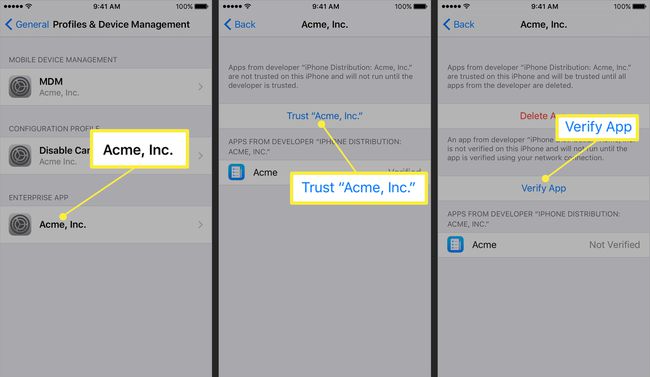
Ověření probíhá pouze v případě, že máte aktivní připojení k internetu. Pokud máte iPhone vydaný společností a nemůžete ověřit aplikaci, může připojení blokovat firewall. Požádejte o pomoc správce.
Proč potřebujete důvěřovat a ověřovat aplikace na iOS?
Pro software, který nepochází z Apple App Store, musíte aplikaci ručně důvěřovat, aby se spustila po dokončení instalace. Tento proces je často nezbytný u podnikových aplikací, které vytváří zaměstnavatel pro interní použití.
